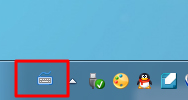给Windows7系统安装主题、更换颜色等操作想必
大家已经很熟悉了。不过在更换Win7窗口颜色的同时,窗口和任务栏的颜色都变了,唯独任务栏中的输入法小图标,就是那个小小的键盘图标总是灰色的。虽然这个图标很小,但追求完美的Win7用户们还是很苛刻的。那么,今天就来教大家如何给Win7输入法图标变脸。
用鼠标右键点击Win7任务栏中的输入法键盘图标,选择“设置”。

在打开的“文本服务和输入语言”设置中,选中“美式键盘”,点击右侧的“属性”按钮。

点击“键盘布局预览”对话框中的“更改图标”按钮。

在弹出的“更改图标”窗口中,选一个与当前Win7主题颜色一致的,或其它你喜欢的颜色。选好之后点击“确定”保存设置。
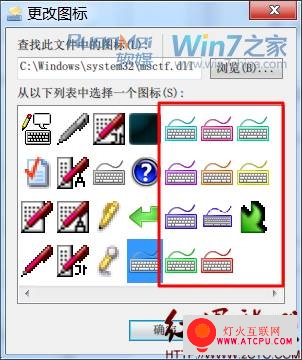
当然也可以点击“浏览”选择自己喜欢的图标文件(ico格式)。

点击“确定”退出所有对话框,再看看任务栏中的输入法图标,已经不再是灰暗的颜色了!